Бесплатные 3D Модели
12 способов улучшить визуализацию автомобиля

Компьютерный художник по автомобилям Дэйв Кокс поделился своими секретами в визуализации машин с использованием 3ds Max и V-Ray
Автомобильный рендеринг это одна из жёстких дисциплин для мастера. Как и в профессиональной автомобильной фотографии, техники, используемые в визуализации часто держатся в строгом секрете, создавая большой вакуум между новичками и теми, кто знает как это делается. Поэтому я выделил 12 советов, которые развеют завесу тайны над этой темой. Не важно делаете ли вы картинку в студии или в наружном окружении, все эти советы станут полезными для вас в усовершенствовании вашей работы.
Данные советы не расскажут вам какие делать настройки или как устанавливать свет. Они созданы для того, чтобы помочь вам понять, что нужно для создания картинки, которой вы сможете гордиться. Каждый из них поможет вам прийти к своей собственной идее, и хотя каждый из советов является практическим, они созданы для того, чтобы дать вам базовые знания, вместо готового шаблона действий.
01 Используйте референсы
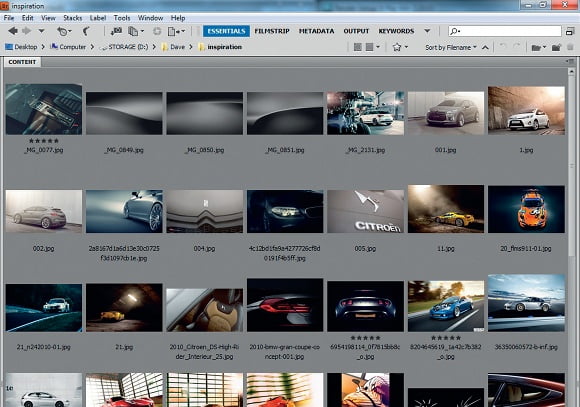
Хороший референс крайне важен в автомобильном ренедеринге
Я уже слышу неодобрительные возгласы, но всё же повторюсь: хорошие референсы, залог хорошему ренедеру. Изображение референса не похоже на ту же самую машину, что вам нужно визуализировать, она не должна иметь те же самые колёса, и она не будет того же самого цвета. Цель референсного изображения в трёх простых вещах: композиция, освещение и вдохновение. Я постоянно коллекционирую референсные изображения и сохраняю их в папке на моём компьютере. У меня также имеется коллекция на моём телефоне. Очень важно видеть идею того изображения, которое вы хотите получить.
02 Настройте свою сцену при помощи макетов
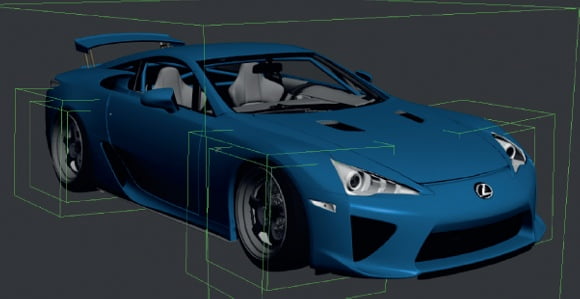
Использование и назначение названия макетам может помочь организовать вашу сцену
Макет (dummy) это позиционирующий объект, который присоединяется к геометрии, и когда вы двигаете макет, геометрия двигается вместе с ним. Когда вы настроите свою студию или окружение, вам неизбежно захочется подвигать сцену в разные стороны.
Я всегда настраиваю свою сцену при помощи макетов. Один я настраиваю на всю машину, поскольку мне нужно будет двигать машину одним кликом. А затем ещё один я присоединяю к корпусу машины, но без колёс. Это даёт мне управление над высотой машины и углом её наклона. Затем я настраиваю четыре следующих макета на колёса, в том числе тормозную колодку, что даёт мне управление развалом схождения, а также глубиной погружения шин. Затем, ещё один макет я приспосабливаю под вращение колёс, поэтому я могу применить размытие движения, выбрав его. Приучите себя настраивать их в каждой сцене, и тогда, если вам будет необходимо изменить позицию чего либо, вы сделаете это с максимальной быстротой и эффективностью.
03 Улучшите свою композицию при помощи правила третей
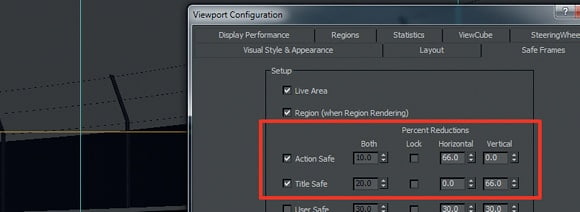
Создайте сетку «правила третей» для получения более эффективной композиции в ваших 3D картинах
Одно из вспомогательных средств при создании композиции, которым пользуются фотографы, а также, которым часто пользуюсь я в своих рендерах — это правило третей. Держу пари, вы не знаете, как применить это правило в 3ds Max?
В меню Viewport Configuration установите параметры Action Safe frame и Title Safe frame как показано на рисунке выше. Это даст вам сетку, которая подходит для правила третей. Вы можете сместить камеру или передвинуть объект при помощи макетов, чтобы настроить вашу композицию.
04 Один источник света за раз

Убедитесь, что вам нравится каждый источник света перед тем как двигаться дальше
Самая большая западня в студийном рендеринге это не знание того, что делает ваш свет. Лучший способ — начать с одного источника света. Он не осветит всю машину, только часть её. Подвигайте его вокруг, повращайте, измените размер, и добавьте градиентную рампу для него. Убедитесь, что вам нравятся отражения, свечения, перед тем как перейти к следующему источнику.
By doing this, you’ll have a good understanding of what the light is doing. It’s also a good idea to name each light so you don’t forget what each is doing. The key is not to rush — speed will come from experience. If you’re using V-Ray RT, you can see the results of moving your lights around in real time.
05 Отражения источников света
Освещение в студии не всегда даёт красивые блики на вашей машине. Отражение света от стен даёт вам больше отражений. Экспериментируйте с позицией и вращайте источники света, чтобы посмотреть, какой они оказывают эффект на ваш автомобиль.
06 Пересматривайте свою работу
Неплохо было бы время от времени отвлечься от сцены, с которой вы работаете и взглянуть на её прогресс. Я завёл себе привычку сохранять рендеры WIP (work in progress — этапы работы) и переносить их в свой телефон. Я всегда нахожу минутку, чтобы пересмотреть их, например, когда еду в автобусе или когда пью кофе. Я составляю список изменений, которые я хочу сделать, а затем выполняю его. Этим способом я пользовался во многих рендерах. Это также может пригодиться в качестве референсов для будущих рендеров, а также, чтобы убедиться в том, что вы движетесь в правильном направлении.
07 Добавьте реализма

Деформированные покрышки, грязь из под колёс и капли дождя — эти мелкие детали могут внести большое разнообразие
Вы не придадите большого значения этим деталям, но ваш глаз будет замечать эти детали неосознанно. Чем больше деталей вы вставите в свою сцену, тем более реалистично она будет выглядеть.
08 Анимация колёс

Кто не любит моушен блюр? Используя макеты, анимировать колёса достаточно просто. Прилинкуйте геометрию к макетам, используя кнопку со значком звеньев цепи. Когда вы настроите анимацию примерно на 10 кадров, визуализируйте пятый кадр, который находится посередине анимации.
Чтобы получить качественный рендер, вам нужно задать большее значение сэмплов. Я для себя нашёл оптимальными значения: 16 для камеры и 6 для геометрии. Если вы поэкспериментируете, то найдёте лучшие значения для себя.
09 Смягчение света

Добавление градиента в текстурный слот в ваш источник света смягчит жёсткие края отражений.
Иногда можно заметить резкое очертание источника света отражённого в покрытии машины, что не всегда выглядит привлекательно. Наиболее простой способ убрать эти отражения — это добавить смягчающую текстуру в источник света. Это действует так же как и карта непрозрачности, смягчает края освещения. Обычно это белый в центре, постепенно переходящий в чёрный по краям. Я предпочитаю использовать прямоугольную форму вместо круглой. Размер градиента должен быть таким, чтобы соответствовать необходимой жёсткости и степени перехода.
10 Разделите ваш рендер

Пример визуализации различных частей сцены
Высококачественные рендеры не всегда создаются в один проход. Рендеринг в один проход иногда требует высоких настроек, которые можно реализовать разве что на рендер ферме.
Обычно я визуализирую вначале машину, затем колёса, а затем фон. Затем я совмещаю всё это в Photoshop. Это экономит время на рендеринг, поскольку не все части нуждаются в высоких настройках. Это также необходимо при повторном рендеринге секции.
Чтобы сделать это, просто выделите части, которые вы хотите спрятать и кликните правой кнопкой, затем отключите Visible to Camera и Inherit Visibility.
11 Предварительная пост-обработка
Если вы собираетесь рендерить в один проход, то я могу вам порекомендовать рендерить с VRayWireColor, поскольку это отличный способ выделять участки рендера, что ускорит работу при пост-обработке. Все остальные проходы рендеринга вы можете выбрать по желанию, это зависит от того сколько времени вы хотите сэкономить при пост-обработке рендеринга.
12 Пост-обработка

Изменения, которые делаются на стадии монтажа, вносят огромное различие
Первая вещь, которую я делаю при монтаже, это загрузка всех проходов в качестве слоёв в один файл. Затем я раскладываю по папкам рендеры, например колёса, фон и машину. Я перетягиваю проход VRayWireColor на самый верх набора слоёв и использую инструмент Magic Wand для выделений, там где мне это необходимо. Я делаю коррекцию для всех проходов, как для главного рендера, так и для отдельных частей. Я также делаю некоторые цветовые настройки для некоторых частей рендера, чтобы потом расположить его на фон. Когда эта часть работы выполнена, я начинаю добавлять на рендер некоторые дополнительные элементы, такие как блики, туман и т.п. Я также использую VRayZDepth. В конце я применяю некоторые общие цветовые настройки.
Дэйв Кокс лондонский автомобильный компьютерный художник, работающий для студии Burrows CGI в Эссексе.
Урок был взят и переведён с сайта: 3dworldmag.com












